Quando alcuni utenti tentano di utilizzare lo scanner su macOS, ricevono uno strano errore “-21345 impossibile aprire una connessione col dispositivo” e “non hai i permessi necessari per aprire l’applicazione.” Ecco perché accade e come risolvere.
Errore Scanner Mac
Il problema si presenta sicuramente con macOS Big Sur e forse con altre versioni del sistema operativo Apple, a prescindere che si usi Acquisizione Immagine, Anteprima o le Preferenze di Sistema per dare il via alla scansione. Oltre agli errori succitati, viene menzionato anche il nome del driver dello scanner e l’invito a contattare l’amministratore di rete per ulteriore assistenza.
Dello strano fenomeno si parla sui forum di supporto Apple principalmente, ma anche su Reddit, sulla Community di Supporto HP, e su altre pagine del Web. La buona notizia è che Apple sta lavorando per rilasciare un aggiornamento risolutivo; la cattiva è che non sappiamo se e quando sarà pronto.
Soluzione Temporanea
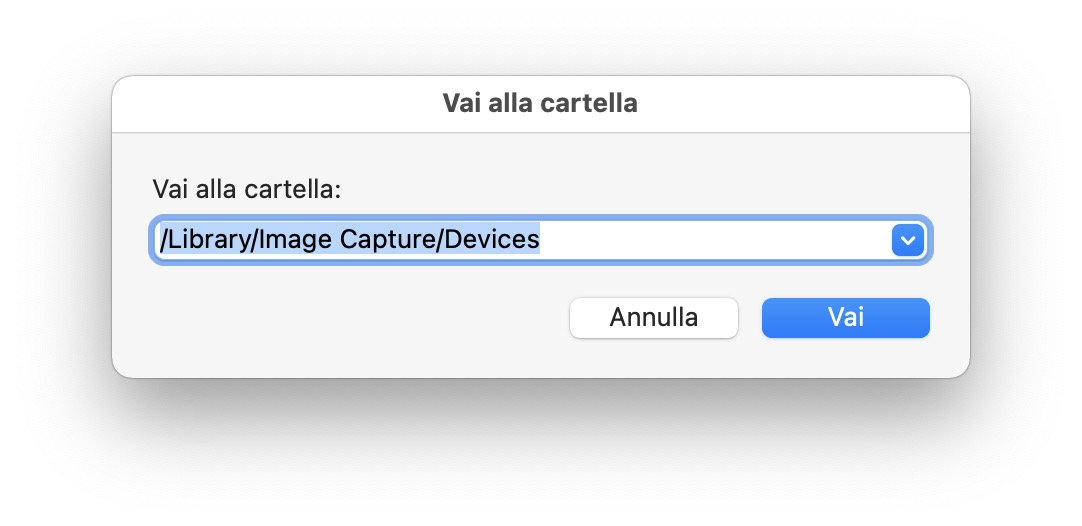
In attesa di una soluzione ufficiale, ecco cosa potete fare per risolvere quantomeno temporaneamente. Quando il problema si ripresenterà, fate così:
- Appuntatevi il nome dell’app che risulta inaccessibile (è il driver dello scanner)
- Chiudete tutte le app aperte
- Nella Barra dei Menu del Finder, aprite Vai → Vai alla cartella…
- Nel campo pop-up che si apre, scrivete /Library/Image Capture/Devices e date Invio
- Fate doppio clic sull’app che era indicata nell’errore. Non succederà nulla, ed è normale.
- Chiudete la finestra e effettuate nuovamente la scansione. Ora tutto funzionerà a dovere, almeno per qualche tempo.
Se il fenomeno dovesse ripetersi con un altro scanner, semplicemente ripetete la procedura facendo doppio clic sul nome del driver corretto, e siete a posto.
Leggi anche:
macOS Big Sur: un bug fa registrare lo schermo in segreto
macOS Big Sur 11.3: Batteria carica prima degli appuntamenti in Calendario
macOS Big Sur, ancora problemi con display e grave bug “sudo”
macOS Big Sur: Ecco dove sono gli sfondi degli iMac M1
macOS Big Sur, creare una chiavetta USB di reinstallazione
/https://www.webnews.it/app/uploads/sites/2/2021/08/mac-scanner-permission-error.jpg)
/https://www.webnews.it/app/uploads/sites/2/2024/01/microsoft-copilot-installazione.jpg)
/https://www.webnews.it/app/uploads/sites/2/2023/12/Apple-ProRAW.jpg)
/https://www.webnews.it/app/uploads/sites/2/2023/12/iPhone-suono-notifica.jpg)
/https://www.webnews.it/app/uploads/sites/2/2023/10/siri-whastapp-ios-17.jpg)